皆さん、こんにちは
連日、体が溶けるんじゃないかと思う位の連日の猛暑に見舞われてますが
体調管理には気を付けてこの夏を乗り越えていきたいものですね!
さて、今回はOffice365ベストプラティプラクティスアナライザー(BPA)をご紹介したいと思います。
Exchange Server 用 Office 365 ベスト プラクティス アナライザーの概要
https://docs.microsoft.com/ja-jp/exchange/about-the-office-365-best-practices-analyzer-for-exchange-server
ベストプラクティスアナライザーとは
BPAとはシステム状態をチェックしてMicrosoft社の推奨設定を教えてくれる便利なツールです。
Windows Server 2008以降からWindows の役割ごとにBPAが提供されてきました。
Exchange Serverでは歴史も古く、2004年頃からExchange Server 用のBPA(以下、ExBPA)が提供されていたようです。
Exchange 2003や2007の移行に際し、既存環境のアセスメントなどに利用できるツールとして非常に便利なものでした。
そんなExchange BPAがOffice365移行用に進化したものが今回ご紹介するOffice365 BPAとなります。
このBPAはExchange2013以降の環境で利用可能なツールとなります。
Office 365 BPAの使い方
Office365 BPAを始めるには、事前準備としてOffice365の管理者アカウントが必要となります。
Office365環境が無い場合には評価版などを利用して準備頂ければと思います。
BPAの操作は至って簡単で移行元となるExchange2013 管理センターにアクセスしインストール・実行するというシンプルなものです。
それでは実際に試してみましょう
まず、Exchange 2013の 管理センターにアクセスし、「ツール」メニューに移動します。
「社内 Exchange Server および Office 365 ベストプラクティスアナライザーを確認します」を
クリックします。
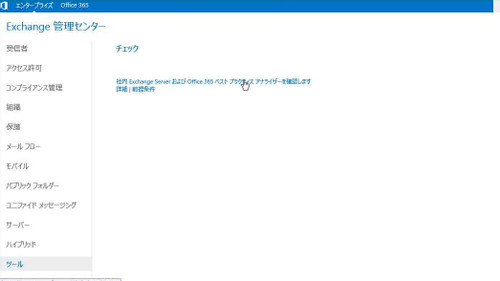
[実行]をクリックします。

EULA画面で[Accept]をクリックします。

[インストール]をクリックします。
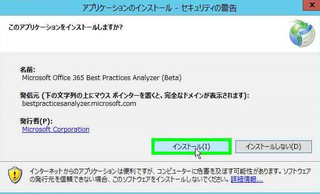
続いて[実行]をクリックします。
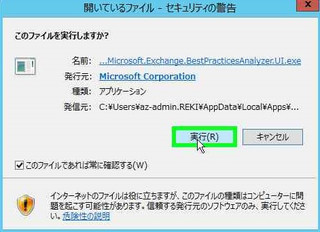
プレリリースに対する使用許諾画面で[accept]をクリックします。
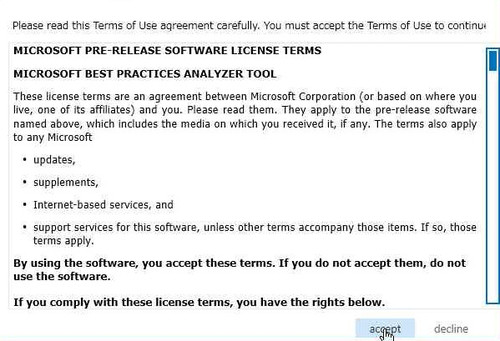
[next]をクリックします。
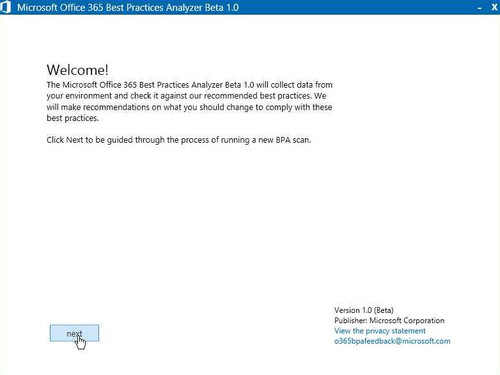
[start scan]をクリックします。
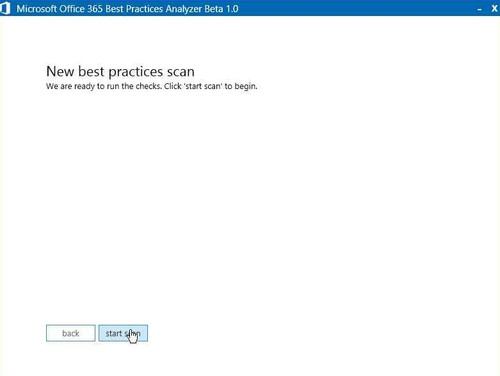 Office365管理者の資格情報を入力し[OK]をクリックします。
Office365管理者の資格情報を入力し[OK]をクリックします。
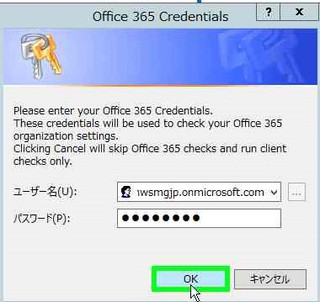
スキャンが開始されるので完了までしばらく待ちます。
環境にもよるかと思いますがそれほど時間はかからない印象でした。
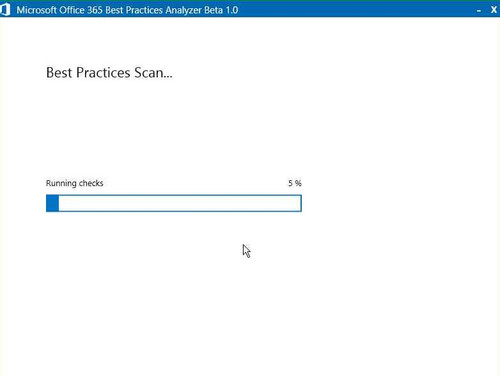 スキャンが完了すると、失敗、警告、情報、成功といった4つのステータスに分類された形で結果が表示されます。
スキャンが完了すると、失敗、警告、情報、成功といった4つのステータスに分類された形で結果が表示されます。
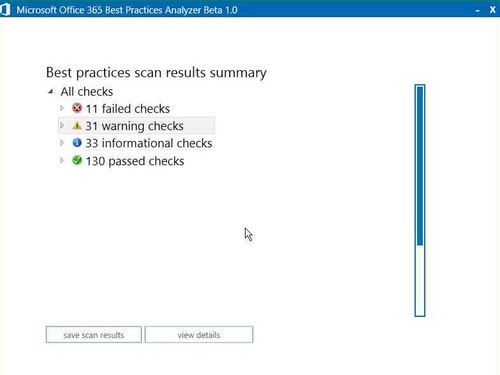
展開するとチェック項目の詳細を確認出来ます。
 エラーの細かい内容までは触れませんが、サーバーやDB構成、クライアントアクセスといった観点で推奨事項を提供してくれます。
エラーの細かい内容までは触れませんが、サーバーやDB構成、クライアントアクセスといった観点で推奨事項を提供してくれます。
これらの結果を解消する事でOffice365のメール移行がより安全に実行できる一助になると思います。
まとめ
Office 365ベストプラクティスアナライザー、如何でしたでしょうか。
今回はOffice365メール移行に役立つツールをご紹介しましたが、メール移行に限らずシステムを移行する際には、現在の自身の体調管理をしっかりと見直した上で次のステップへ進む事が重要だと思います。
弊社もCSPとしてOffice365、Microsoft Azure移行支援サービスを提供しておりますので、是非お声がけ頂ければと思います。
今回も最後まで読んで下さり有難うございました!
記事担当者:津久井